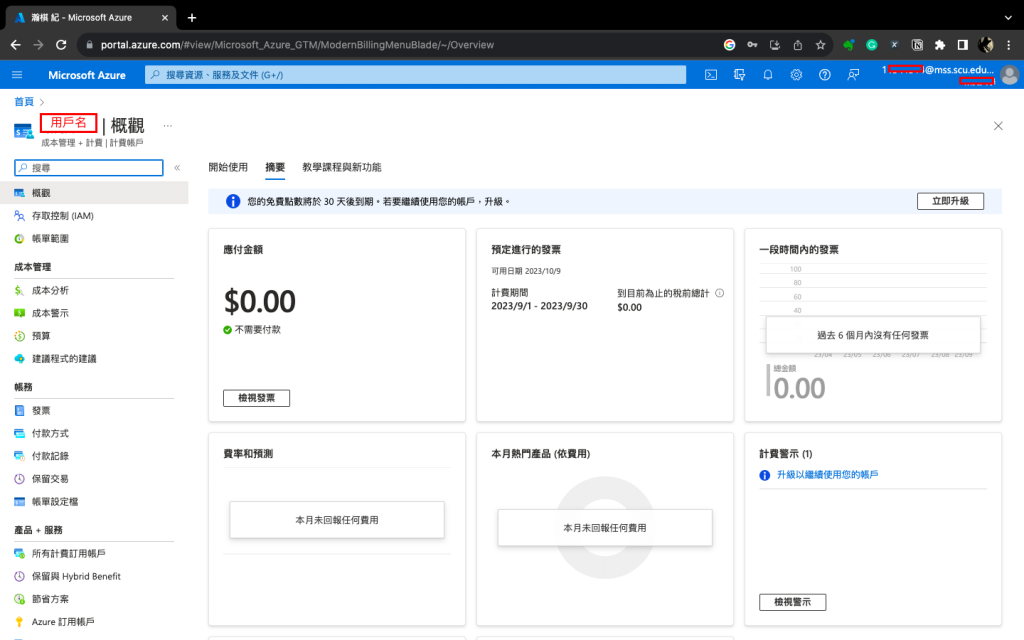跟同學借到了免費額度,繼續上篇的虛擬機器建立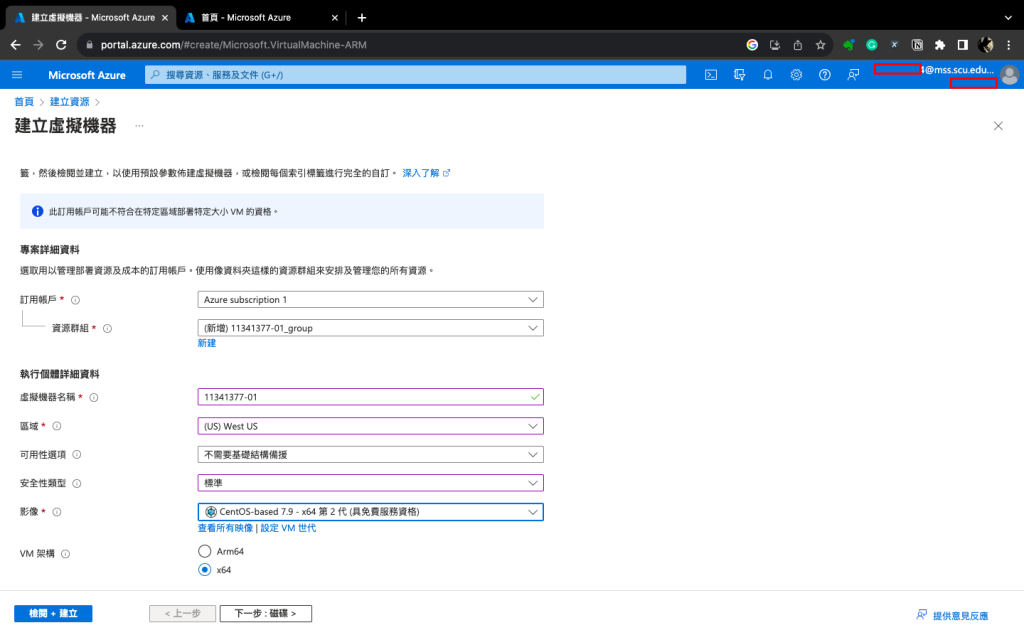
滑動下來選虛擬機器的規格(大小)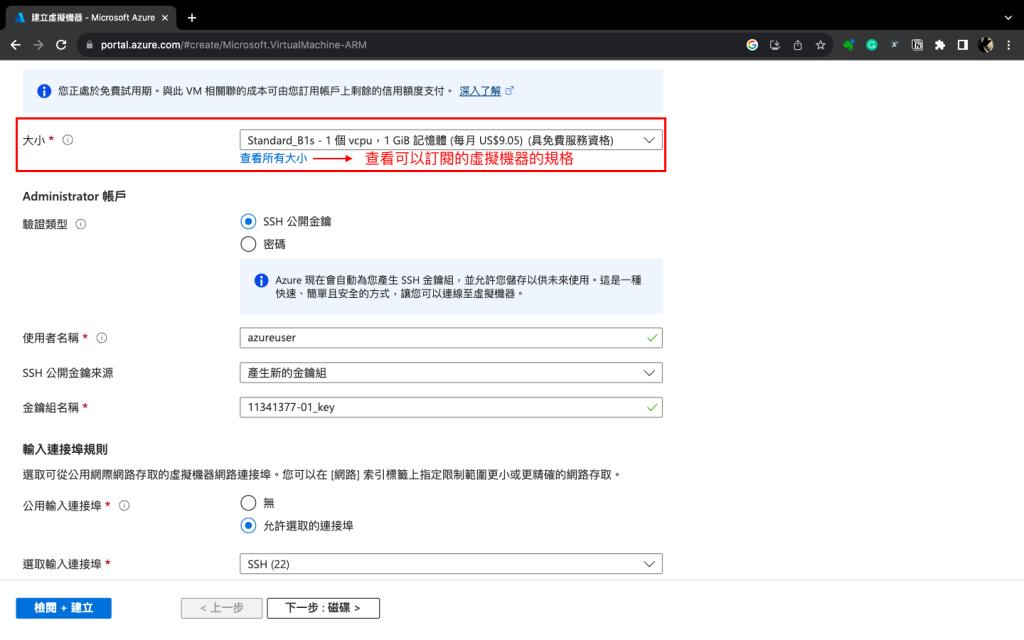
虛擬機器免費試用的版本,會預設B1s這個規格,但它給的RAM真是小得可憐...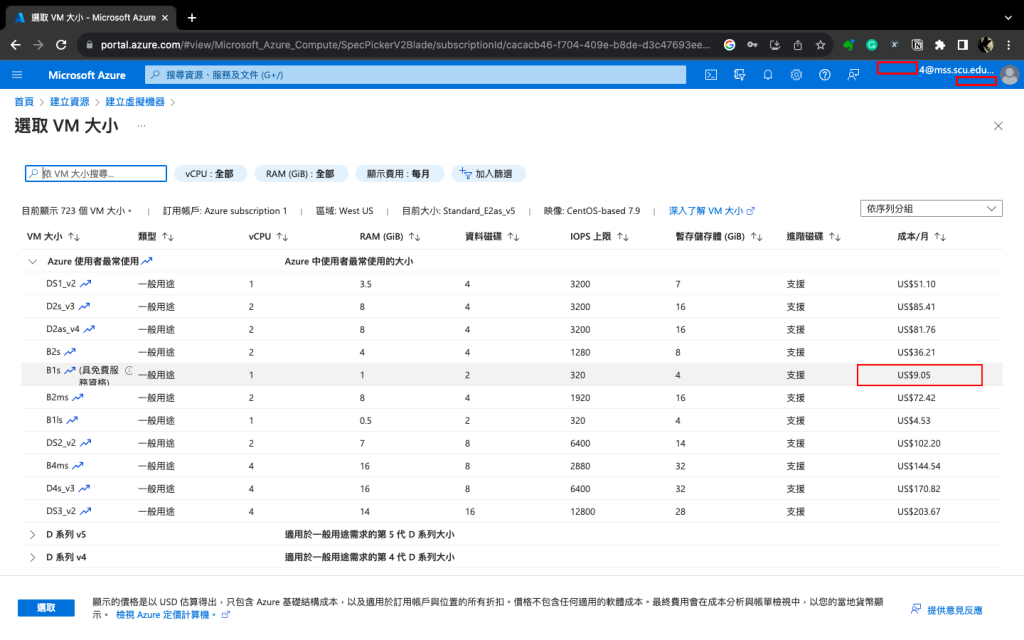
因此,既然免費額度有200美元,又只有用30天不到,就不使用預設的大小
這次選的是E系列v5,每月91.98美元的選項(E系列最便宜的價格)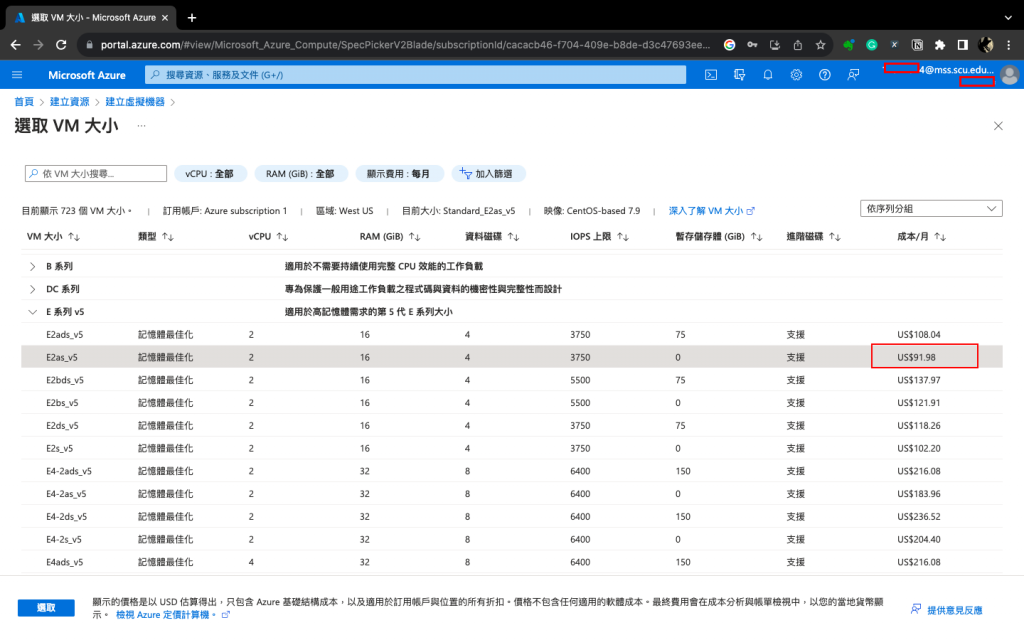
按左下角藍色按鈕「選取」好規格後,我們來設定「使用者名稱」和「密碼」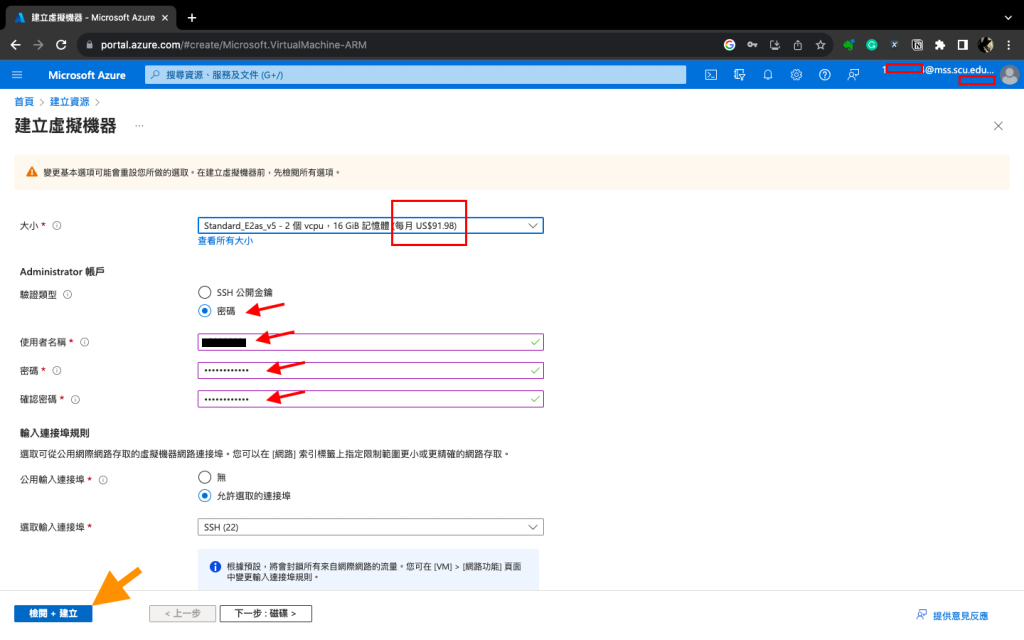
確認密碼打完後,接著,我們直接按左下角的藍色按鈕「檢閱 + 建立」
(這一步只會先執行驗證,還不會建立)
以下會開始執行驗證的過程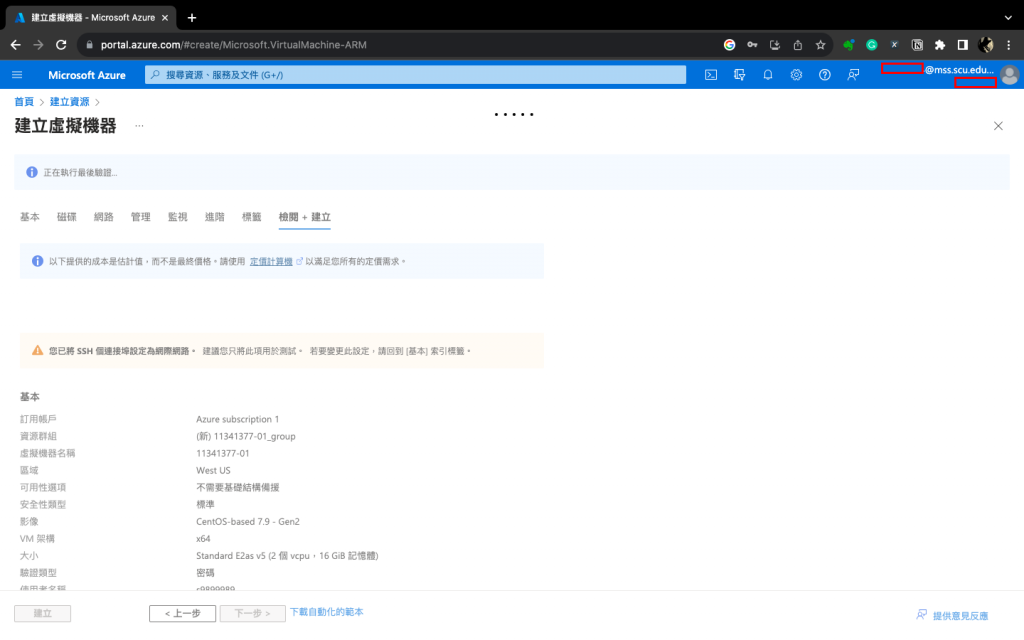
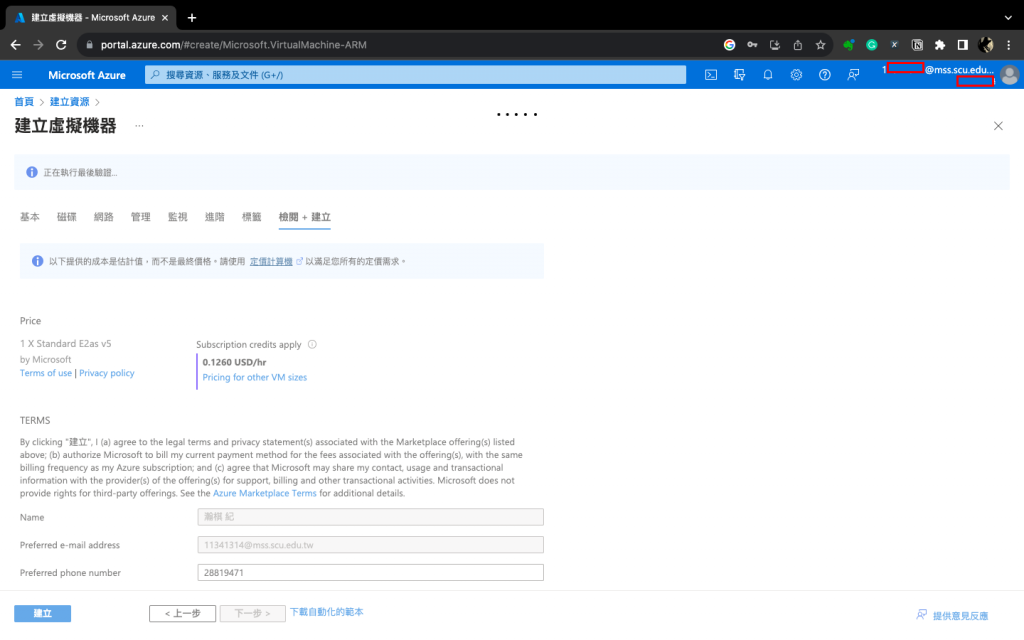
驗證成功後,左下角「建立」的藍色按鈕按下去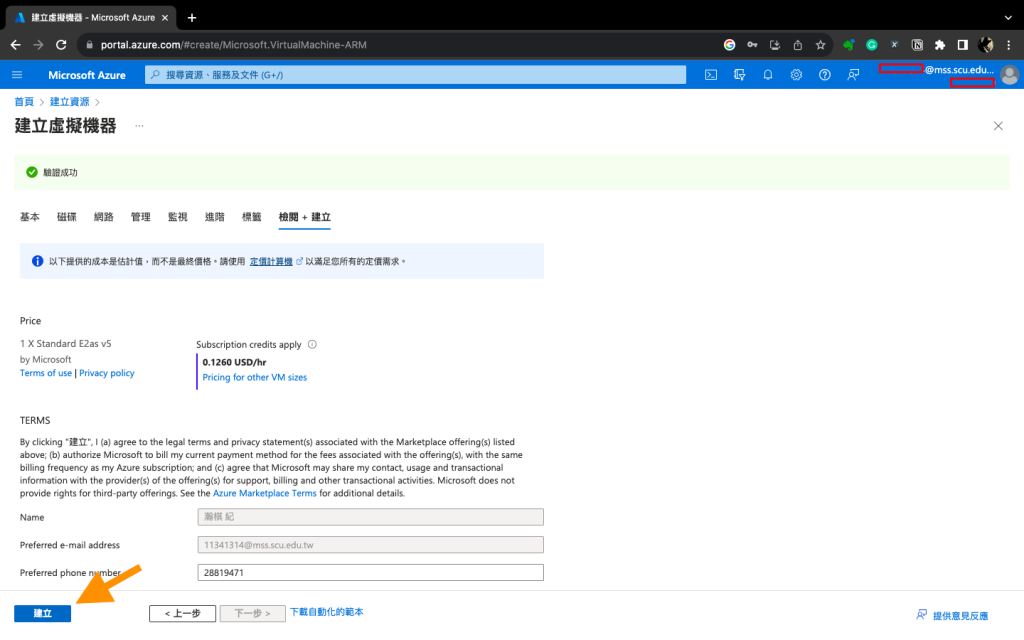
接下來是一連串部署的過程(這階段會花一些時間,是正常的)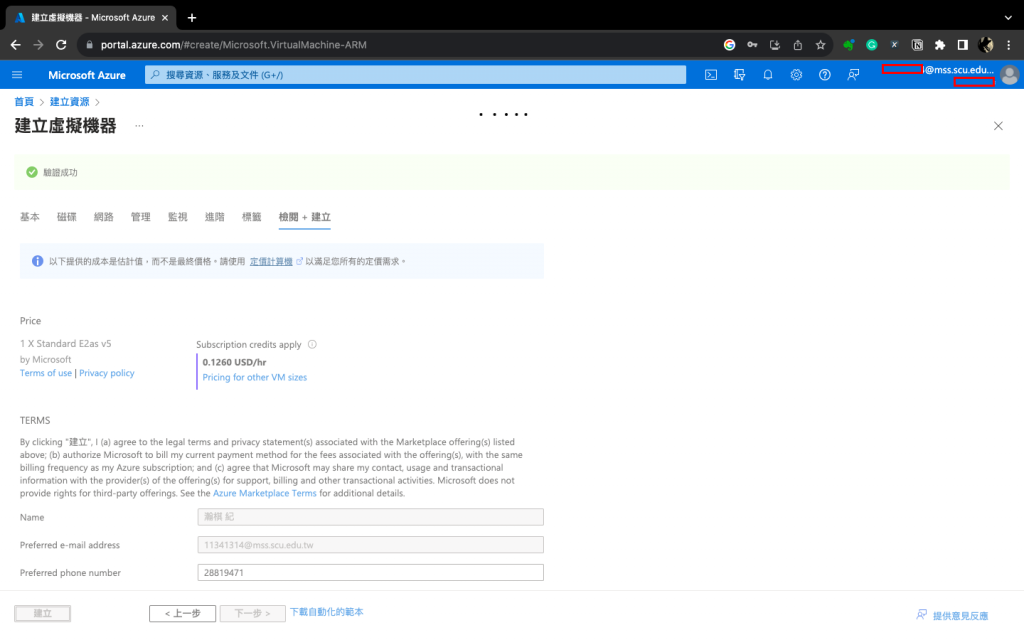
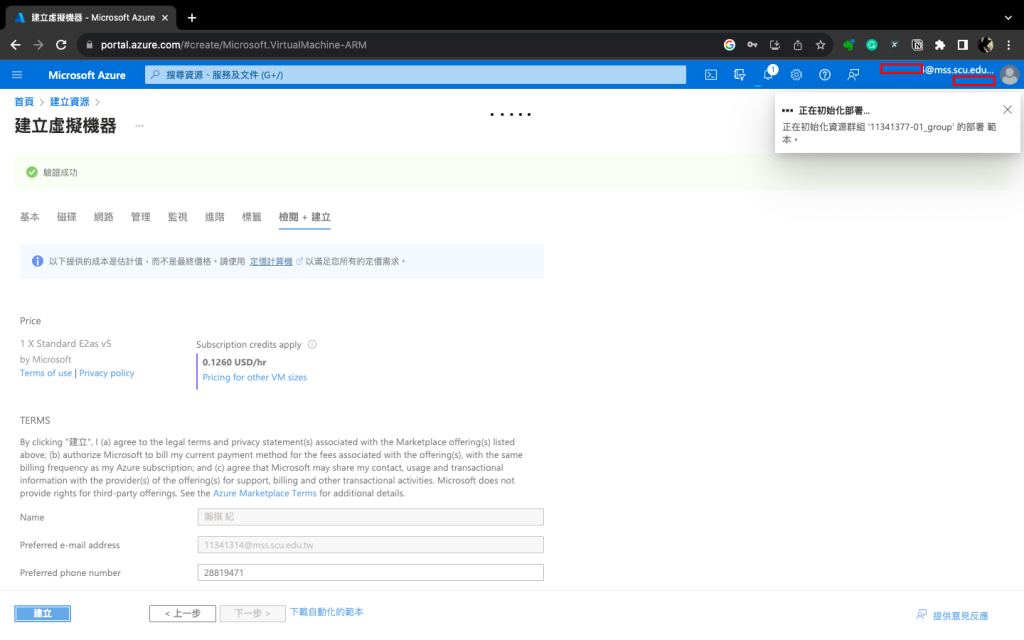
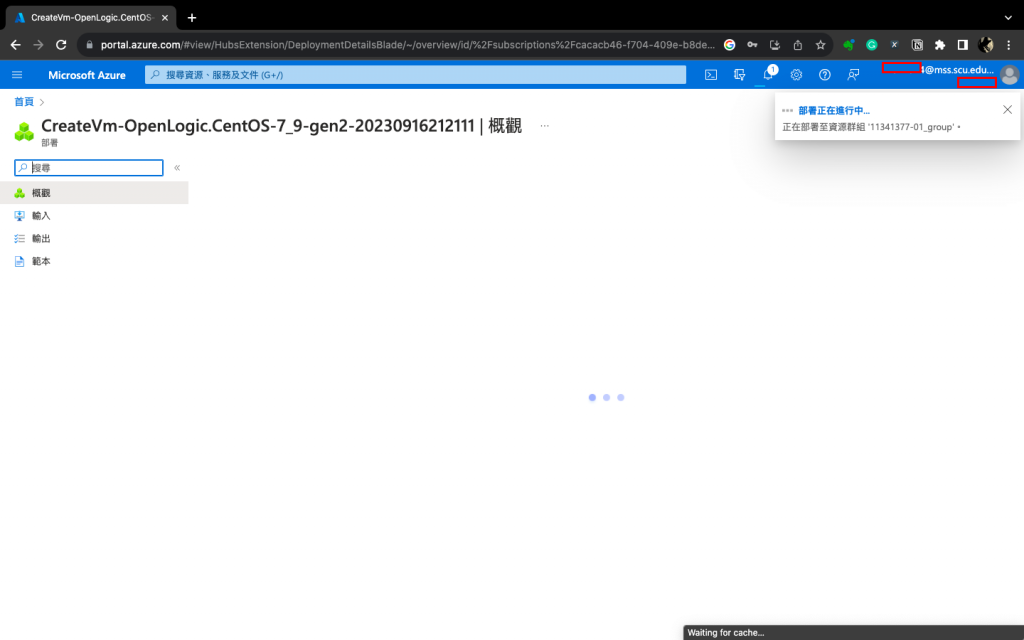
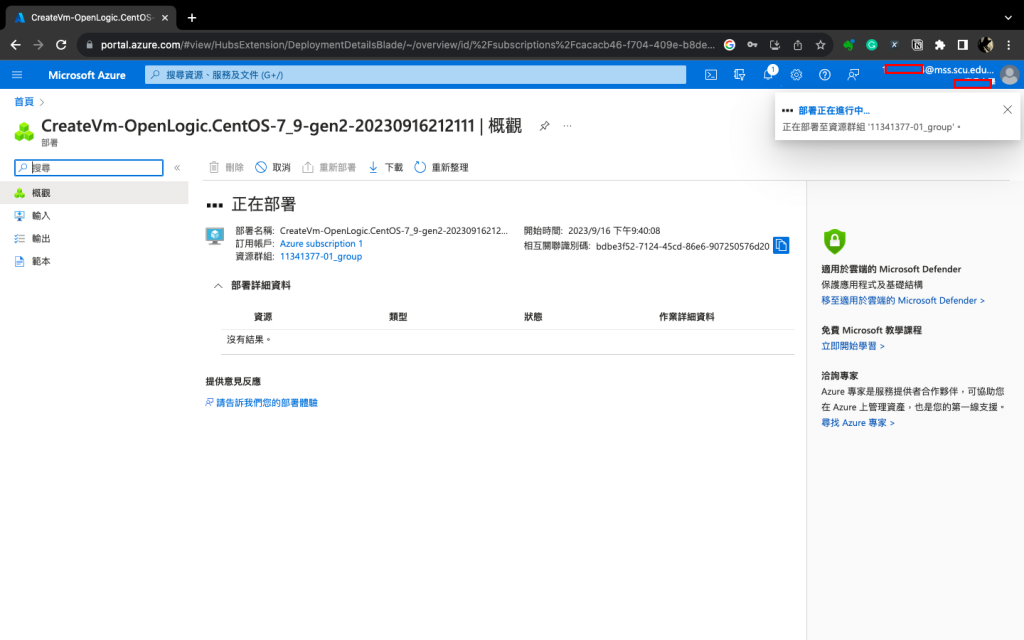
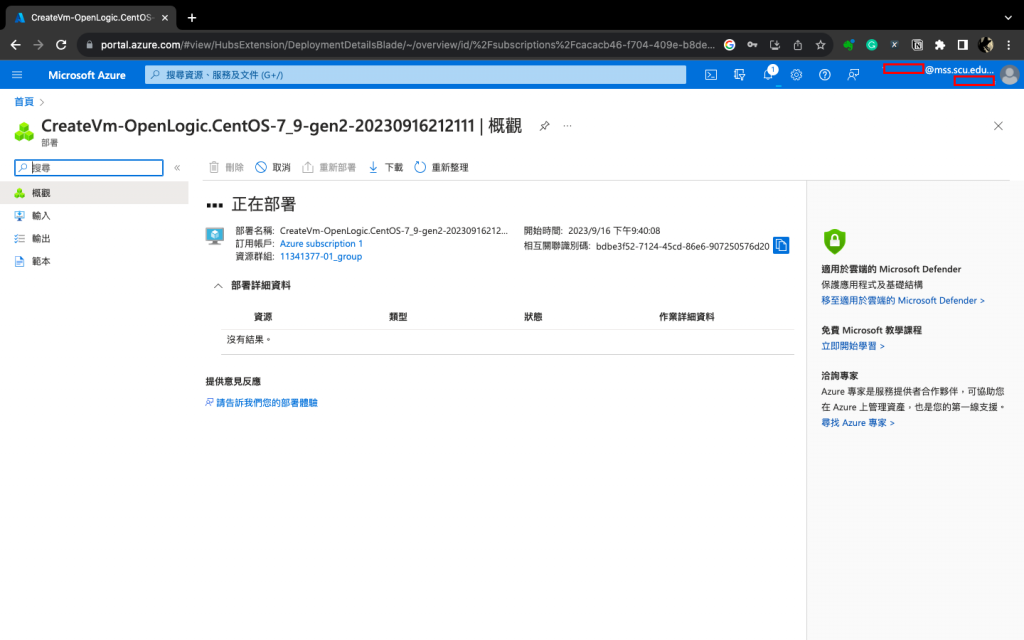
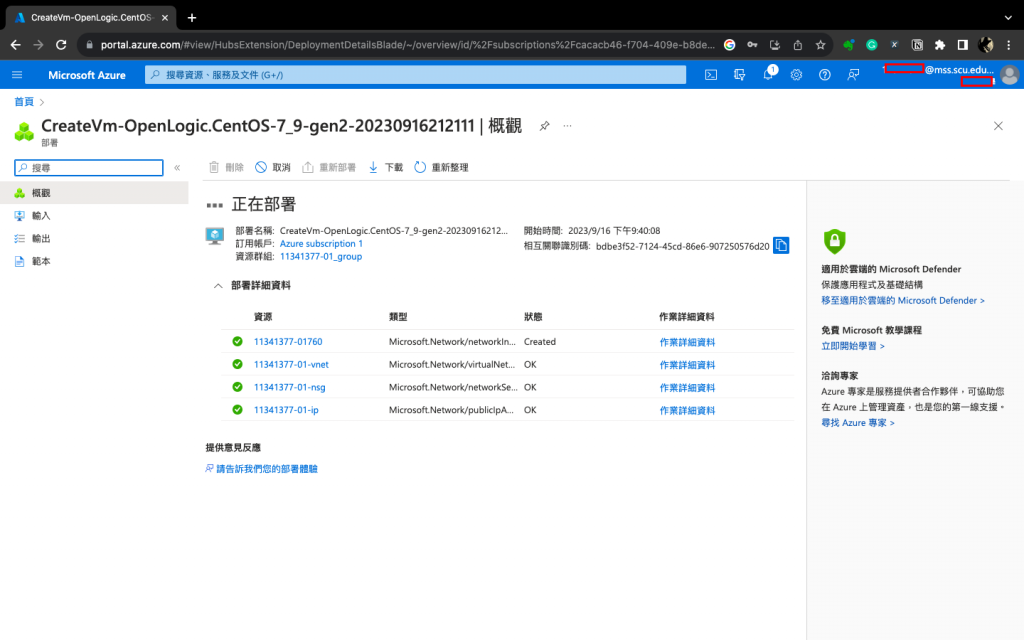
部署已完成的樣子: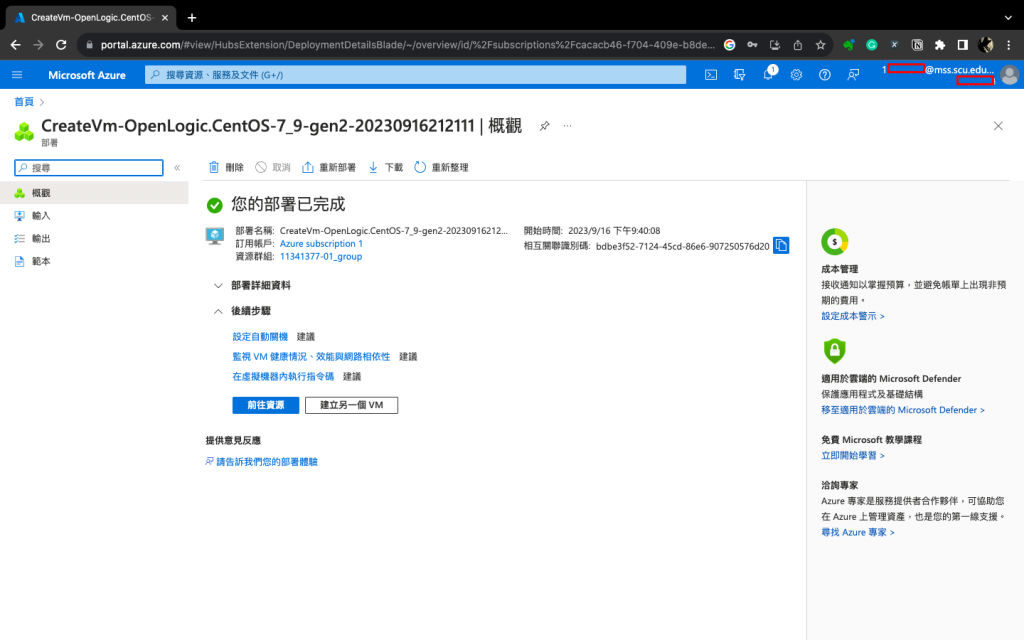
按右上角的白色鈴噹看「通知」,按下「前往資源」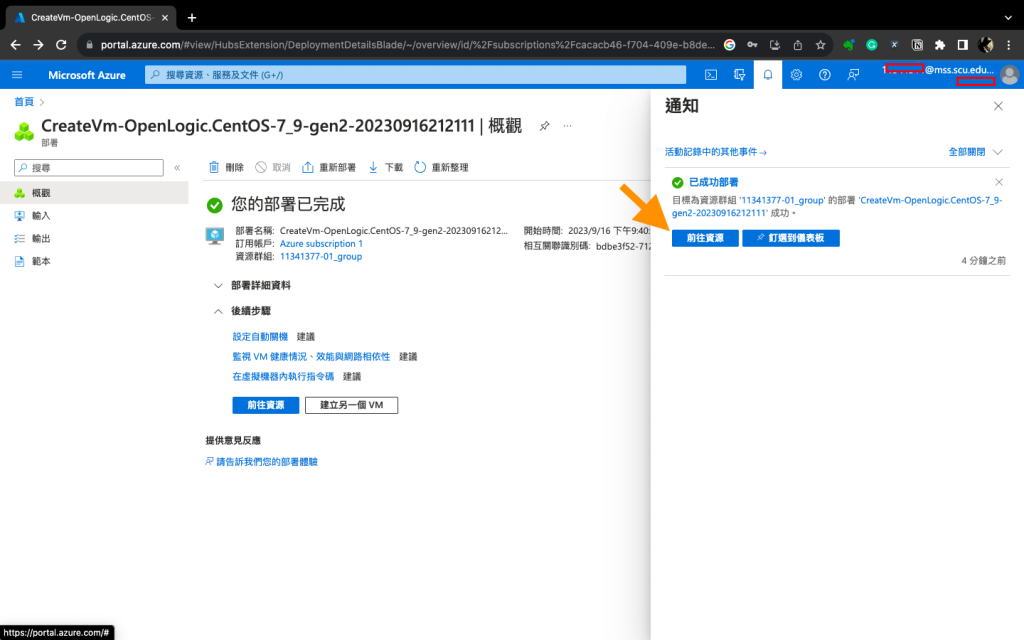
記住!Azure的 「資源」 == 「燒錢」,因此,「正在執行」 == 「正在燒錢」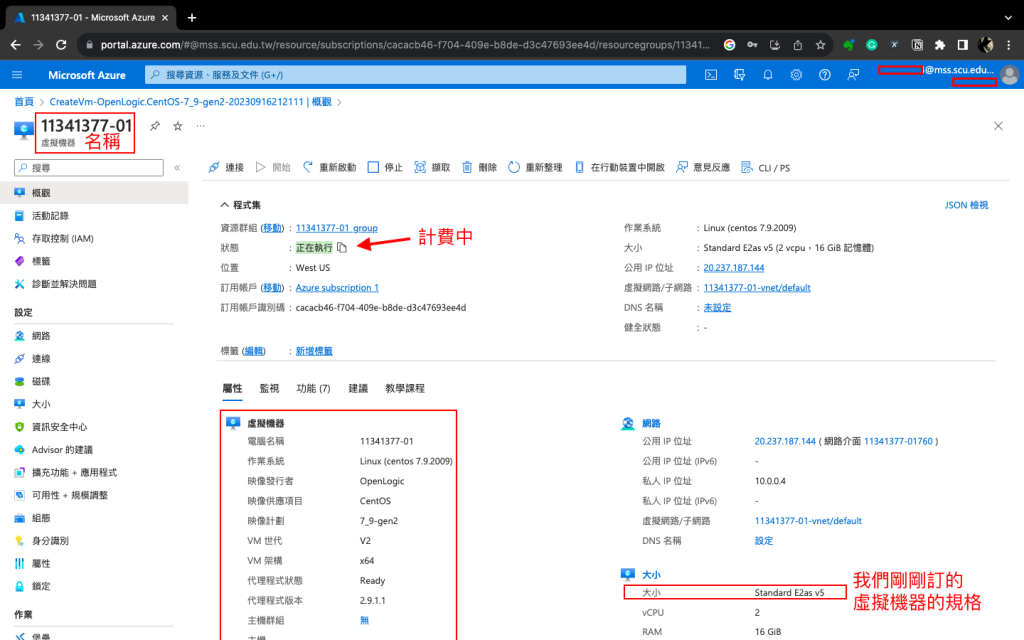
為了留住我們的錢錢,我們再從,右上角「三」功能選單
點進「虛擬機器」,進到以下頁面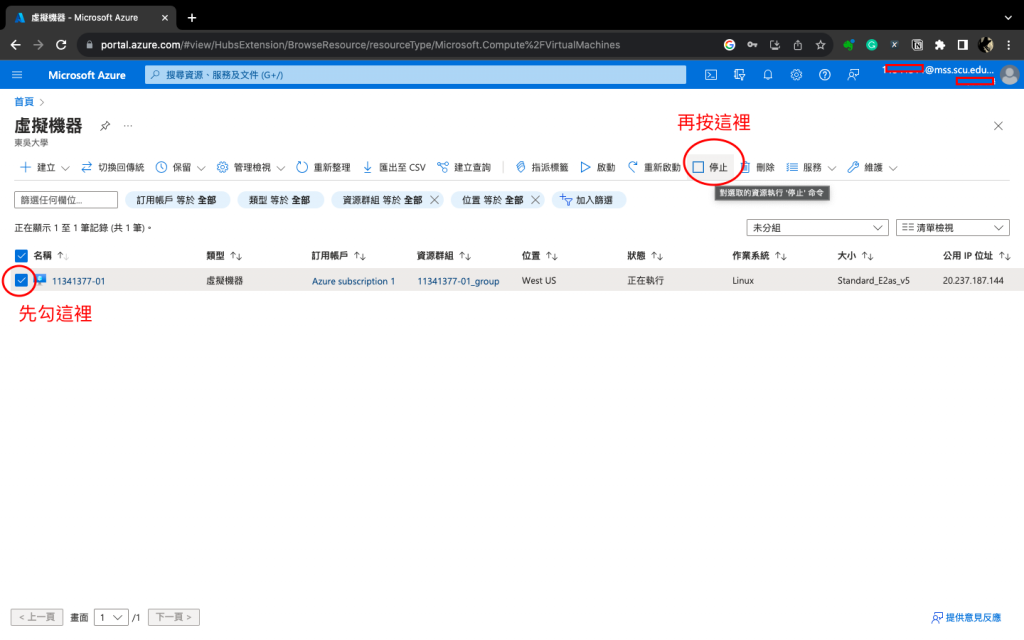
我們先暫時讓這部虛擬機器停止執行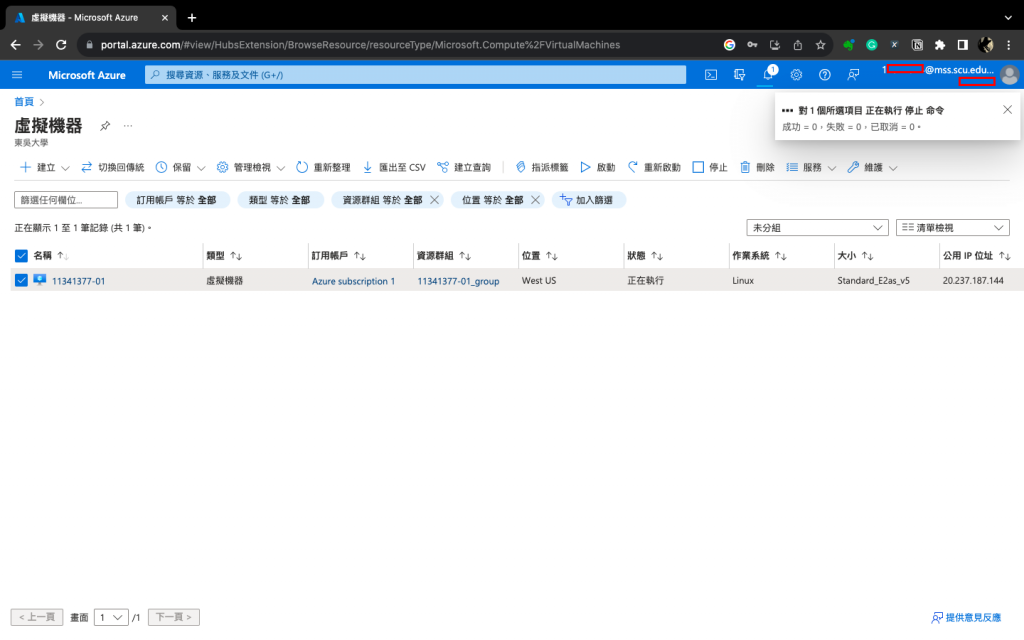
停止成功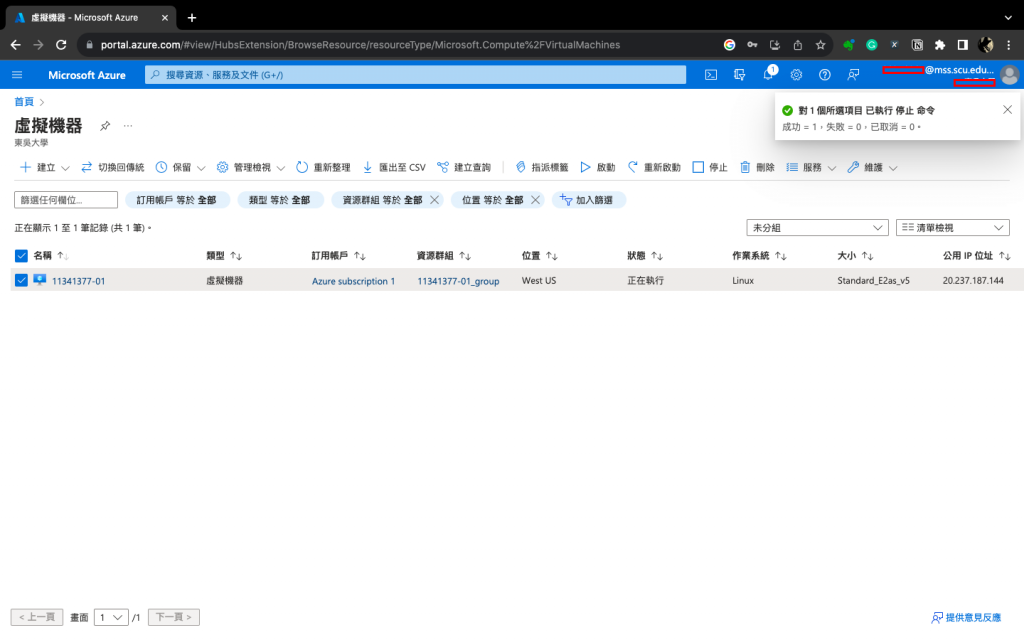
重新整理頁面後,狀態會變成「已停止」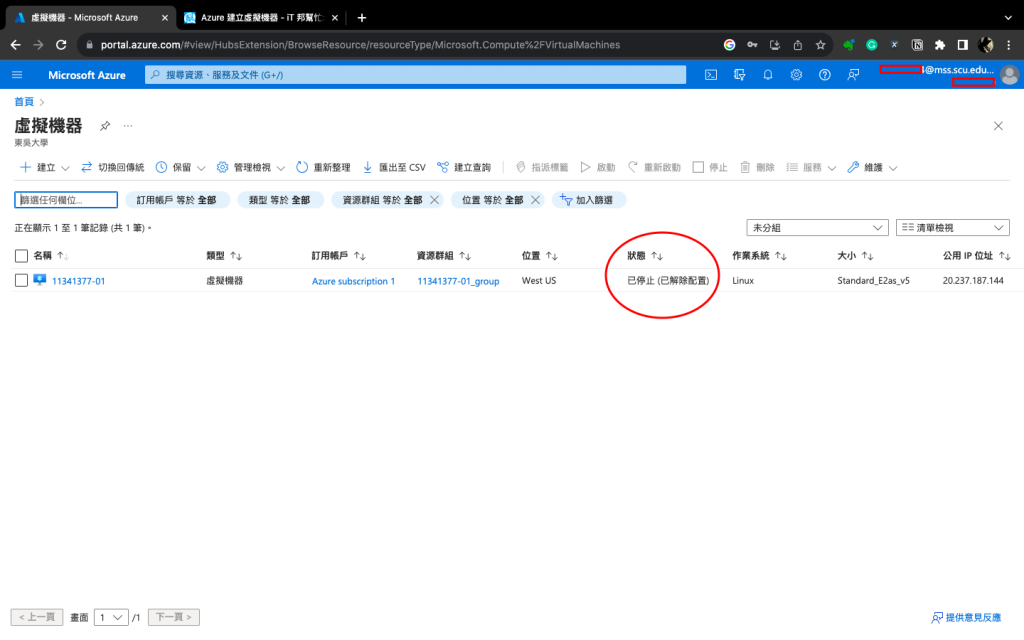
然後我們再回到「成本管理+計算」的概覽(概觀)確認一切安好